Όσον αφορά τη διαχείριση των δικαιωμάτων NTFS, υπάρχουν μερικοί διαφορετικοί τρόποι με τους οποίους μπορείτε να το κάνετε. Μπορείτε να χρησιμοποιήσετε τη γραμμή εντολών ή μπορείτε να χρησιμοποιήσετε ένα από τα πολλά δωρεάν εργαλεία που είναι διαθέσιμα. Η χρήση της γραμμής εντολών είναι ένας πολύ καλός τρόπος για να λάβετε μια λεπτομερή αναφορά σχετικά με τα δικαιώματα που ορίζονται σε ένα δεδομένο αρχείο ή φάκελο. Για να το κάνετε αυτό, θα χρειαστεί να ανοίξετε τη Γραμμή εντολών και στη συνέχεια να πληκτρολογήσετε την ακόλουθη εντολή: icacls 'διαδρομή προς αρχείο ή φάκελο' Αυτό θα σας δώσει μια αναφορά των δικαιωμάτων NTFS που έχουν οριστεί στο αρχείο ή στο φάκελο. Μπορείτε επίσης να χρησιμοποιήσετε το διακόπτη /save για να αποθηκεύσετε την αναφορά σε ένα αρχείο κειμένου. Υπάρχει επίσης μια σειρά από δωρεάν εργαλεία που μπορείτε να χρησιμοποιήσετε για να διαχειριστείτε τα δικαιώματα NTFS. Ένα από τα πιο δημοφιλή είναι το GUI NTFS Permissions Editor. Αυτό το εργαλείο σάς επιτρέπει να προσθέτετε, αφαιρείτε ή αλλάζετε εύκολα δικαιώματα NTFS. Ένα άλλο δημοφιλές εργαλείο είναι το NTFS Permissions Reporter. Αυτό το εργαλείο σάς επιτρέπει να δημιουργείτε αναφορές για δικαιώματα NTFS, ώστε να μπορείτε να δείτε ποια δικαιώματα έχουν οριστεί σε ένα δεδομένο αρχείο ή φάκελο. Και τα δύο αυτά εργαλεία είναι εξαιρετικά για τη διαχείριση δικαιωμάτων NTFS. Ωστόσο, εάν αναζητάτε μια πιο λεπτομερή αναφορά σχετικά με τα δικαιώματα που έχουν οριστεί, τότε η χρήση της γραμμής εντολών είναι ο καλύτερος τρόπος.
Στα Windows 11/10, μπορείτε να προβάλετε τα δικαιώματα NTFS με διαφορετικούς τρόπους. Υπάρχουν πολλά εργαλεία ή λογισμικό τρίτων που είναι διαθέσιμα για να σας βοηθήσουν να ελέγξετε τα δικαιώματα NTFS στον υπολογιστή σας με Windows. Εκτός από αυτό, μπορείτε επίσης να χρησιμοποιήσετε το εργαλείο γραμμής εντολών. Σε αυτό το άρθρο θα σας δείξουμε πώς να ελέγξετε τα δικαιώματα ntfs με τη γραμμή εντολών ή το εργαλείο .

Πώς να ελέγξετε τα δικαιώματα NTFS χρησιμοποιώντας τη γραμμή εντολών ή τα δωρεάν εργαλεία
Για να ελέγξετε τα δικαιώματα NTFS χρησιμοποιώντας γραμμή εντολών ή εργαλείο , μπορείτε να χρησιμοποιήσετε το Windows PowerShell και άλλο δωρεάν λογισμικό. Παραθέτουμε όλα αυτά τα εργαλεία παρακάτω.
- Windows PowerShell
- Microsoft AccessEnum
- Πρόγραμμα προβολής ασφαλείας φακέλων
- Αναφορά άδειας από το λογισμικό Key Metric
- Αναφορά αδειών NTFS από το CJWDEV
Ας δούμε πώς να χρησιμοποιήσετε όλα αυτά τα εργαλεία για να ελέγξετε τα δικαιώματα NTFS στα Windows 11/10.
1] Windows PowerShell
Το Windows PowerShell είναι ένα ενσωματωμένο εργαλείο γραμμής εντολών που διατίθεται προεγκατεστημένο σε όλους τους υπολογιστές με Windows. Μπορείτε να χρησιμοποιήσετε αυτό το εργαλείο για να ελέγξετε τα δικαιώματα NTFS. Το PowerShell χρησιμοποιεί την εντολή Get-Acl για να ελέγξει τα δικαιώματα NTFS. Εδώ θα εξηγήσουμε πώς να χρησιμοποιήσετε αυτήν την εντολή στο PowerShell σε διάφορα σενάρια.
Πρώτα απ 'όλα, εκκινήστε το Windows PowerShell. Υπάρχουν διάφοροι τρόποι για να ανοίξετε το Windows PowerShell. Ο ευκολότερος τρόπος είναι να το ανοίξετε μέσω της αναζήτησης των Windows.
Μπορείτε να χρησιμοποιήσετε την εντολή Get-Acl με ή χωρίς επιλογές. Εάν το χρησιμοποιείτε χωρίς καμία επιλογή, τα Windows θα σας εμφανίσουν τα δικαιώματα NTFS για τον τρέχοντα κατάλογο εργασίας. Για παράδειγμα, εάν θέλω να ελέγξω τα δικαιώματα NTFS ενός φακέλου που βρίσκεται στη μονάδα δίσκου D μου, η εντολή είναι:
|_+_| 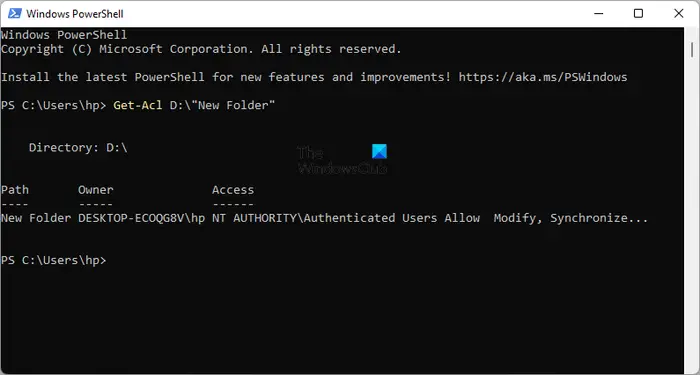
Αντικαταστήστε το όνομα του φακέλου στην παραπάνω εντολή με το όνομα του φακέλου σας. Εάν το όνομα του φακέλου περιέχει κενά, πρέπει να περικλείεται σε εισαγωγικά. Για παράδειγμα, εάν το όνομα του φακέλου είναι Νέος φάκελος, η εντολή θα μοιάζει με αυτό:
ελέγξτε τα αποτελέσματα πολιτικής ομάδας|_+_|
Τώρα ας δούμε πώς να χρησιμοποιήσετε την εντολή Get-Acl με διαφορετικές επιλογές. Σε όλες τις εντολές που θα χρησιμοποιήσουμε νέος φάκελος ως όνομα φακέλου. Αντικαταστήστε τον νέο φάκελο με το όνομα του φακέλου σας.
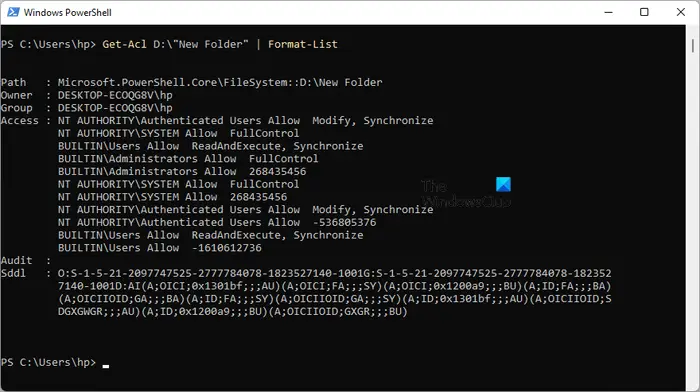
Εάν χρησιμοποιείτε το |_+_| επιλογή, θα δείτε λεπτομερή δικαιώματα όπως φαίνεται στο παραπάνω στιγμιότυπο οθόνης. Η εντολή Get-Acl με την επιλογή Format-List μοιάζει με αυτό:
|_+_| 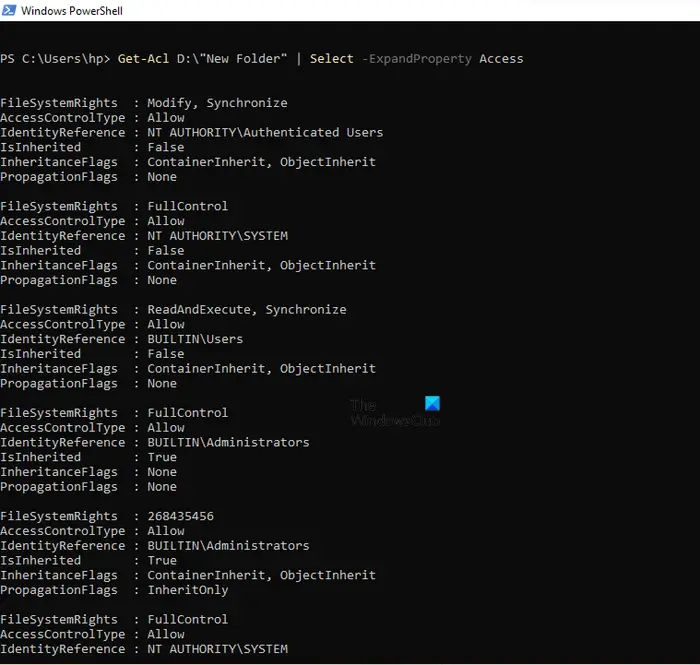
Παράμετροι |_+_| ή |_+_| δώστε μια πιο λεπτομερή εικόνα των δικαιωμάτων NTFS, όπως δικαιώματα συστήματος αρχείων, τύπος ελέγχου πρόσβασης, σημαίες κληρονομικότητας κ.λπ. (δείτε στιγμιότυπο οθόνης παραπάνω). Και οι δύο επιλογές παράγουν το ίδιο αποτέλεσμα, αλλά οι εντολές για τη χρήση και των δύο αυτών επιλογών είναι διαφορετικές. Οι εντολές δίνονται παρακάτω:
|_+_||_+_|Μπορείτε να χρησιμοποιήσετε οποιαδήποτε από τις παραπάνω εντολές για να λάβετε πιο λεπτομερή δικαιώματα NTFS.
η προστασία σας έχει λήξει ιός
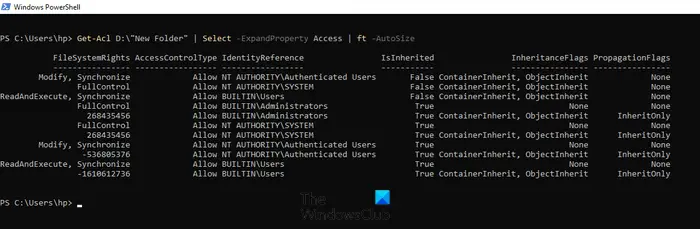
Παράμετρος |_+_| εμφανίζει τα δικαιώματα NTFS ως πίνακα. Η εντολή Get-Acl με την επιλογή ft -AutoSize χρησιμοποιείται ως εξής:
|_+_|Εάν θέλετε να δείτε δικαιώματα NTFS για ένα συγκεκριμένο όνομα χρήστη ή ομάδα, όπως Administrators, SYSTEM, Authenticated Users, κ.λπ., πρέπει να το καθορίσετε στην εντολή όταν χρησιμοποιείτε το |_+_| επιλογή. Εντολή για αυτό:
17Ф653К10826ББ73К1514038АБ765Б7АФК521828Στην παραπάνω εντολή, αντικαταστήστε όνομα χρήστη ή ομάδα με ταιριαστά ονόματα. Για παράδειγμα, εάν θέλετε να δείτε δικαιώματα NTFS για διαχειριστές, πρέπει να εισαγάγετε την ακόλουθη εντολή:
|_+_| 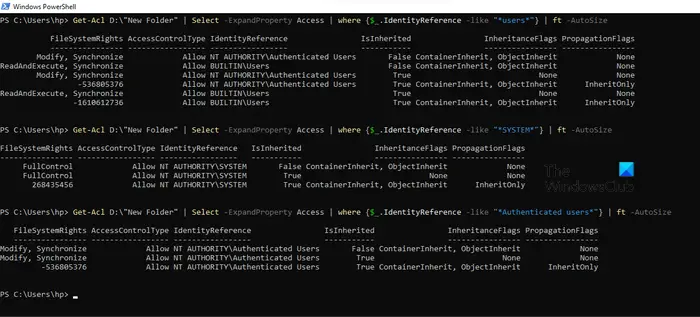
Στο παραπάνω στιγμιότυπο οθόνης, έχω χρησιμοποιήσει την παραπάνω εντολή για τρία διαφορετικά ονόματα χρήστη: χρήστες, ΣΥΣΤΗΜΑ και πιστοποιημένους χρήστες.
2] Microsoft AccessEnum
Το AccessEnum είναι δωρεάν λογισμικό από τη Microsoft που σας επιτρέπει να ελέγχετε τα δικαιώματα NTFS στον υπολογιστή σας με Windows. Μπορείτε να το κατεβάσετε από microsoft.com . Αυτό είναι ένα φορητό λογισμικό, οπότε δεν χρειάζεται να το εγκαταστήσετε. Απλώς κάντε διπλό κλικ στο εκτελέσιμο αρχείο για να εκκινήσετε το λογισμικό.
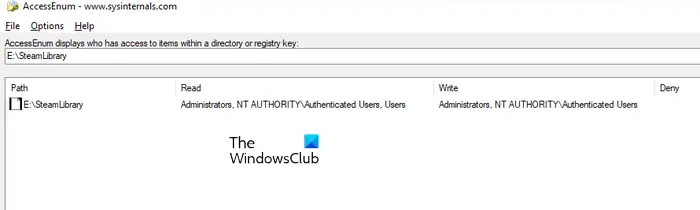
Χρησιμοποιώντας το AccessEnum μπορείτε να ελέγξετε τα δικαιώματα των καταλόγων και του μητρώου σας. Όταν εκκινήσετε το λογισμικό, θα δείτε δύο επιλογές στη δεξιά πλευρά. Επιλέξτε αυτό για το οποίο θέλετε να ελέγξετε τα δικαιώματα. Αφού κάνετε κλικ στην επιθυμητή επιλογή, θα σας ζητηθεί να επιλέξετε έναν κατάλογο ή μια διαδρομή μητρώου. Αφού επιλέξετε, πατήστε το κουμπί Σάρωση κουμπί κάτω αριστερά. Το AccessEnum θα σαρώσει τον επιλεγμένο κατάλογο ή διαδρομή μητρώου και θα σας δείξει τα δικαιώματά του.
Μπορείτε να αποθηκεύσετε τα δικαιώματα στη μονάδα δίσκου σας σε μορφή κειμένου. ' Σύγκριση με αποθηκευμένο ” είναι ένα ενδιαφέρον χαρακτηριστικό αυτού του δωρεάν λογισμικού, με το οποίο μπορείτε να συγκρίνετε τα δικαιώματα του τρέχοντος σαρωμένου καταλόγου ή διαδρομής μητρώου με το αποθηκευμένο αρχείο δικαιωμάτων.
κοινή χρήση ethernet μέσω παραθύρων wifi 8
Ανάγνωση: Μη έγκυρο bitmap όγκου κατά την εκτέλεση του CHKDSK
3] Προβολή ασφαλείας φακέλου
Το Folder Security Viewer είναι διαθέσιμο τόσο ως δωρεάν όσο και ως επί πληρωμή λογισμικό. Η δωρεάν έκδοσή του έρχεται με περιορισμένες δυνατότητες. Μπορείτε να το χρησιμοποιήσετε για να προβάλετε δωρεάν δικαιώματα NTFS. Κάτω από σπίτι στην καρτέλα, θα δείτε διάφορες επιλογές, όπως Αναφορά άδειας, Αναφορά φακέλου, Αναφορά κατόχου κ.λπ.

Για να προβάλετε δικαιώματα NTFS, επιλέξτε την επιλογή Αναφορά αδειών και, στη συνέχεια, επιλέξτε έναν κατάλογο. Όλες οι αναφορές που έχετε δημιουργήσει θα είναι διαθέσιμες στην ενότητα Αναφορές καρτέλα Μπορείτε να επιλέξετε μια συγκεκριμένη αναφορά στην αριστερή πλευρά. Για να δείτε όλα τα δικαιώματα, κάντε κλικ στο κουμπί Λίστα ελέγχου πρόσβασης επιλογή παρακάτω.
Για λήψη της Προβολής ασφαλείας φακέλων, επισκεφθείτε папкаsecurityviewer.com . Πρέπει να δώσετε το όνομα και τη διεύθυνση email σας για να πραγματοποιήσετε λήψη του λογισμικού. Στην επιστολή θα λάβετε επίσης μια δωρεάν δοκιμαστική άδεια για 14 ημέρες. Μετά τη λήξη της δοκιμαστικής άδειας χρήσης, μπορείτε να χρησιμοποιήσετε τη δωρεάν έκδοση.
4] Permission Reporter από το Key Metric Software
Το Permissions Reporter είναι ένα δωρεάν εργαλείο από το Key Metric Software για τον έλεγχο των δικαιωμάτων NTFS στα Windows 11/10. Είναι διαθέσιμο τόσο σε δωρεάν όσο και σε πληρωμένη έκδοση. Η δωρεάν έκδοσή του σάς επιτρέπει να βλέπετε δικαιώματα NTFS και να έχετε πρόσβαση σε ορισμένες λειτουργίες. Εάν θέλετε να αποκτήσετε πρόσβαση σε όλες τις δυνατότητες του, πρέπει να αγοράσετε μια άδεια.
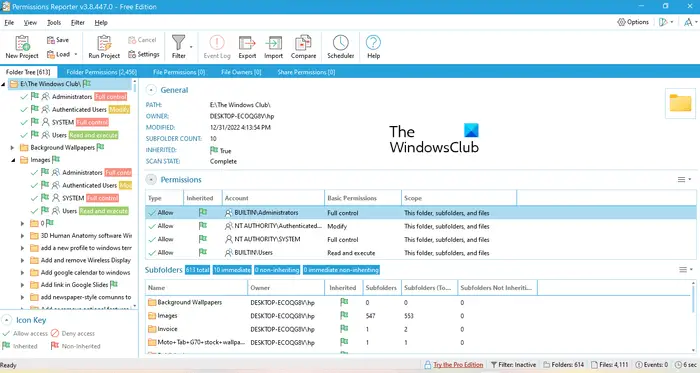
Για να προβάλετε δικαιώματα NTFS για έναν συγκεκριμένο κατάλογο, ανοίξτε το λογισμικό και κάντε κλικ στο κουμπί Νέο έργο επιλογή. Τώρα επιλέξτε έναν φάκελο. Μετά από αυτό κάντε κλικ Διατήρηση και μετά κάντε κλικ στο Έναρξη έργου επιλογή. Το Permission Reporter θα εντοπίσει αυτόματα όλους τους φακέλους και τα αρχεία μέσα στον επιλεγμένο φάκελο. Μόλις ολοκληρωθεί η σάρωση, θα δείτε τα δικαιώματα για όλα τα αρχεία και τους φακέλους μέσα στον φάκελο προορισμού. Ο χρόνος που χρειάζεται το Permissions Reporter για να σαρώσει τον επιλεγμένο κατάλογο εξαρτάται από τον συνολικό αριθμό αρχείων και φακέλων σε αυτόν τον κατάλογο.
Δέντρο φακέλου Η καρτέλα εμφανίζει μια δενδροειδή προβολή του επιλεγμένου καταλόγου. Δικαιώματα φακέλων Η καρτέλα εμφανίζει τα δικαιώματα για όλους τους φακέλους μέσα στον κατάλογο ως λίστα. Μπορείτε επίσης να εφαρμόσετε φίλτρα για να λάβετε πιο συγκεκριμένα αποτελέσματα. Εξαγωγή είναι επίσης διαθέσιμη η επιλογή. Αλλά στη δωρεάν έκδοση, μπορείτε να εξαγάγετε το έργο μόνο σε μορφή HTML.
Μπορείτε να κάνετε λήψη του Permissions Reporter από τον επίσημο ιστότοπο. permissionreporter.com .
5] NTFS Permission Reporter από το CJWDEV
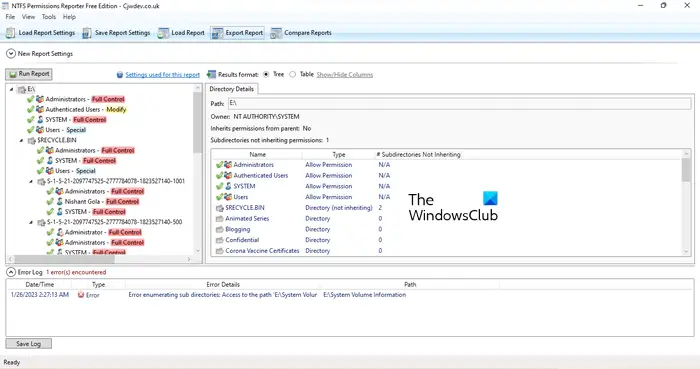
χαρακτηριστικά επιφανειακού βιβλίου
Το NTFS Permissions Reporter είναι ένα άλλο δωρεάν λογισμικό ελέγχου αδειών NTFS σε αυτήν τη λίστα. Όπως το άλλο λογισμικό αυτής της λίστας, είναι επίσης διαθέσιμο τόσο σε δωρεάν όσο και σε επί πληρωμή εκδόσεις. Η δωρεάν έκδοση σάς επιτρέπει να προβάλλετε δικαιώματα NTFS για έναν επιλεγμένο κατάλογο και σας επιτρέπει να έχετε πρόσβαση σε περιορισμένες δυνατότητες. Μετά την εκκίνηση του λογισμικού, επιλέξτε τον κατάλογο που θέλετε να σαρώσετε και, στη συνέχεια, κάντε κλικ στο κουμπί Αναφορά εκτέλεσης κουμπί. Μετά από αυτό, θα σαρώσει αυτόματα όλους τους φακέλους μέσα σε αυτόν τον κατάλογο και θα εμφανίσει τα δικαιώματα για κάθε φάκελο.
Διατίθενται διάφορες μορφές για την εξαγωγή ενός έργου. Αλλά οι χρήστες της δωρεάν έκδοσης μπορούν να εξάγουν το έργο μόνο σε μορφή HTML. Για λήψη του NTFS Permissions Reporter, επισκεφτείτε cjwdev.com .
Ποια είναι τα κύρια δικαιώματα NTFS;
Τα βασικά δικαιώματα NTFS περιλαμβάνουν Full Control, Read & Execute, Modify, Read, Write, κ.λπ. Μπορείτε να ελέγξετε αυτά τα δικαιώματα ανοίγοντας τις ιδιότητες ενός συγκεκριμένου φακέλου ή μονάδας δίσκου. Αφού ανοίξετε τις ιδιότητες, μεταβείτε στην καρτέλα «Ασφάλεια». Εκεί θα δείτε όλα αυτά τα δικαιώματα. Εκτός από αυτό, μπορείτε επίσης να χρησιμοποιήσετε δωρεάν λογισμικό και Windows PowerShell για να προβάλετε δικαιώματα NTFS.
Διαβάστε περισσότερα : Πώς να αποκτήσετε την πλήρη ιδιοκτησία αρχείων και φακέλων στα Windows.















